Тплинкмодем.Нето - улаз у модем ТП -Линк модема. Како ући у систем путем администратора?

- 3467
- 888
- Moses Grimes
Тплинкмодем.Нето - улаз у модем ТП -Линк модема. Како ући у систем путем администратора?
ТПЛИНКМОДЕМ АДРЕСА.Нет се користи за улазак у подешавања ТП-Линк рутера, које иду са уграђеним АДСЛ модемима или са подршком за СИМ картице. Из неког разлога компанија ТП-Линк за ове уређаје одлучила је да направи посебну адресу за улазак у рутерски систем. Пошто се адреса ТПЛИНКВИФИ користи за унос веб интерфејса обичних рутера.Нето, или тплинклингин.Нето (по члану Линк са детаљним упутствима). Па, или обичне ИП адресе: 192.168.0.1, односно 192.168.1.1 (у старим моделима).
ТП-ЛИНК поседује линију рутера са подршком за АДСЛ везу (телефоном). Или само АДСЛ модеми са ВИ -ФИ - колико желите, нема посебне разлике. Ово су следећи модели: ТД-В8960Н, ТД-В8961Н, ТД-В8968, ТД-В8901Н, ТД-В9970Б, Арцхер ВР400, ТД-В9970, ТД-В8951НД. И постоје релативно нови модели рутера са подршком за СИМ картице (3Г / 4Г). Ово је Арцхер МР400, Арцхер МР200 и ТЛ-МР6400. Можете да пређете на поставке свих ових уређаја на адреси Тплинкмодем.Нето. Можда нисам навео све моделе, али није важно. Адреса за унос подешавања рутера / модема увек је означена са дна уређаја на налепници.

Све што треба да урадимо је да повежемо свој уређај (рачунар, лаптоп, телефон, таблет) у модем (ака рутер) каблом или бежичним интернетом и у претраживачу идите на хттп: // тплинкмодем.Нето. Али често се корисници суочавају са проблемом када страница из поставке на овој адреси не буде отворена и ништа не ради. Није могуће ићи на поставке ТП-Линк модема. Већ сам рекао у другим члановима Шта да радим у таквим ситуацијама. На крају овог члана такође ћу дати потребне информације и везе са другим члановима са одлукама.
Како ићи на поставке рутера / модема на тплинкмодем.Нето?
Уређај из којег ћете ући у подешавања рутера мора бити повезан на њу. Ако је ваш рутер већ конфигурисан и желите да унесете систем да бисте променили неке поставке (лозинку, Ви-Фи мрежу итд. Д.), затим се само повежите на своју Ви-Фи мрежу или повежите рачунар (лаптоп) са модемом помоћу мрежног кабла.

Ако је модем нов и повезит ћете се са Ви-Фи-ом, а затим фабрички назив мреже (ССИД) и лозинка (бежична лозинка / ПИН) могу се посматрати на наљепници са дна модема.
На рачунару или мобилном уређају покрените прегледач. Препоручљиво је користити стандард, где нема ВПН-а и других додатака. У линији адреса (не у потрази)!) Прикупите или копирате адресу хттп: // тплинкмодем.Нето и пређите га (морате да притиснете Ентер). Ми идемо као редовно место.

Такође можете да отворите подешавања на ИП адреси. Нови модели највероватније користе уобичајену адресу 192.168.0.1. И на старим моделима -192.168.1.1. Можете да отворите детаљна упутства о овим линковима.
Страница нашег рутера ТП-Линк треба да отвори (АКА МОДЕМ). У зависности од модела, модем је већ конфигурисан или не, појављивање и садржај ове странице могу се разликовати. Захтев за пријаву и лозинку појављује се на старим моделима. Фабричка пријава - Администратор. И лозинка Администратор. Отварање странице ТПЛИНКМОДЕМ.Нето је потребно да унесете администратора / администратора. Тада ће се отворити подешавања рутера. Ако ви, или неко други није променио вашу лозинку. У овом случају ће постојати порука да је лозинка погрешна. И највероватније морате да ресетујете подешавања.
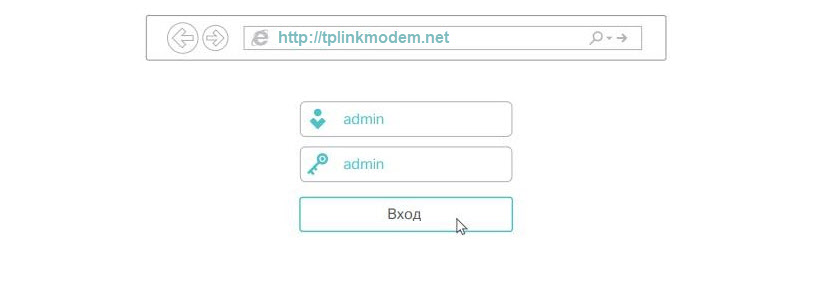
На новим моделима (проверен сам на ТЛ-МР6400) Фабрички трупци и лозинка нису инсталирани. Администратор се не треба унети (ако је усмјеривач на фабричким поставкама), одмах се појављује прозор са захтевом за инсталирање лозинке рутера (који ће тада требати да унесете систем рутера).
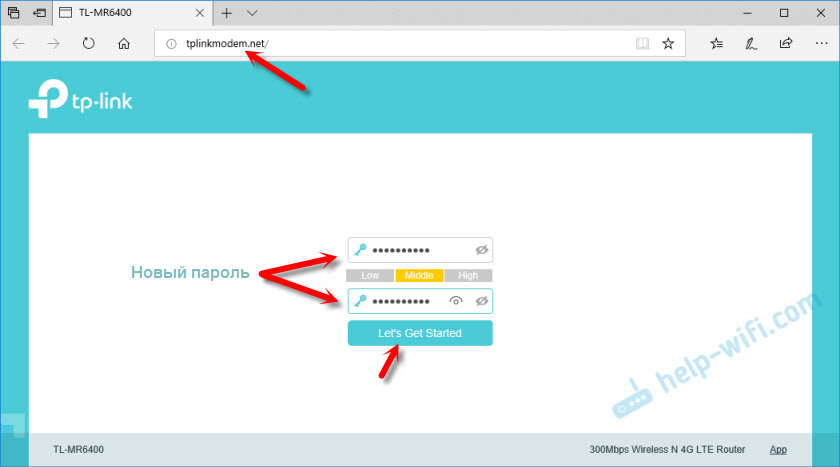
Након уноса пријаве и лозинке или након инсталирања лозинке (у зависности од модела, а ако први пут уђете у подешавања), отвориће се контролна табла рутера. Где можете извршити потребна подешавања. Или променити потребне параметре.
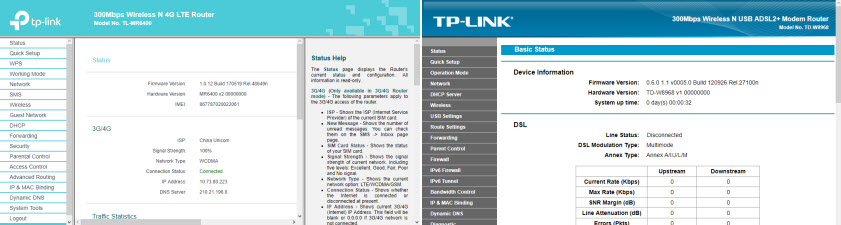
Сам систем рутера (страница са подешавањима) може се разликовати у зависности од узорка рутера и верзије управљачког софтвера.
Ако тплинкмодем.Мрежа не ради и не отвара се
То се такође дешава да куцањем у прегледач адреса ТПЛИНКМОДЕМ.Нето се појављује да страница није доступна, није могуће отворити веб локацију или веб локација компаније је пренесена у ТП-Линк.
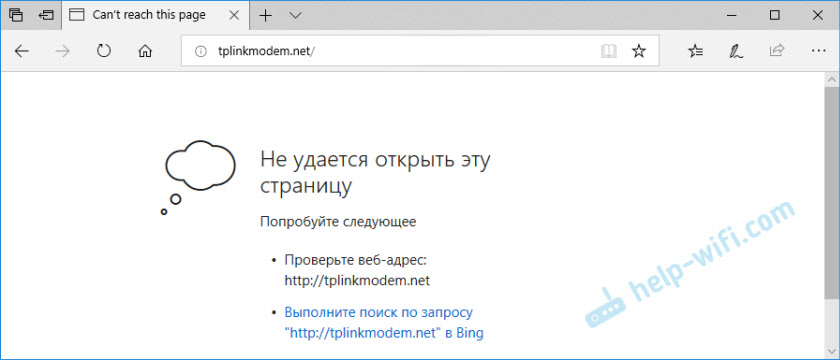
Пре свега, увек проверим везу са рутером. Ако уђете у систем рутера са рачунара или лаптопа, пазите да имате само везу са рутером, у поставкама које покушавате да уђете. У случају кабловске везе, морате искључити Ви-Фи (ако их има). Ако користите мобилни уређај, морате да искључите Интернет ћелије и оставите само везу путем Ви-Фи-ја. Ако је све у брави, покушајте следеће препоруке:
- Поново учитајте модем и рачунар.
- Покушајте да пређете на подешавања са другог уређаја повезивањем на наш модем ТП-ЛИНК.
- Уместо адресе тплинкмодем.Нето покушајте да користите 192.168.1.1, односно 192.168.0.1.
- Ако на рачунару извршите ове акције, проверите да ли је постављено аутоматско примање ИП адреса у својствима везе. Прочитајте више у чланку Аутоматско пријем ИП адреса у оперативним системима Виндовс. Још боље, ресетујте мрежне поставке. Већ сам написао та упутства, користим претрагу на сајту.
- Прикупио сам пуно савета о решавању овог проблема у чланку, не улази у поставке рутера од 192 рутера.168.0.1 или 192.168.1.1. Погодни су ако ТПЛИНКМОДЕМ не отвори.Нето.
- Потпуно пад рутера можете испунити потпуно пад рутера. Да бисте то учинили, притисните и држите (око 10 секунди) Поништавање дугмета.
Још мало информација о овој теми је у чланку Како ићи на поставке ТП-Линк рутера. Надам се да је моје упутство дошло у корист и успели сте да отворите поставке модема. Ако не, оставите питање у коментарима.
- « Како повезати бежични миш на лаптоп или рачунар?
- Преглед 3Г / 4Г ЛТЕ Ви-Фи ротер ТП-Линк ТЛ-МР6400 са подршком за СИМ картице »

